[任务二] 翻毛皮鞋精修
NO.2
微课

翻毛皮鞋精修
◆ 任务描述
完成上一个任务后,高秋和小组成员基本掌握了皮鞋的修图技法,他们将继续为“鞋匠官方旗舰店”另一款翻毛皮鞋进行图片处理,在处理时要注意保留翻毛皮鞋表面的纹理,通过调整翻毛皮鞋的光影等使其更加美观。
◆ 任务分析

图4-2-1 原图
观察翻毛皮鞋原图(见图4-2-1),分析它存在的问题,并写在表4-2-1中。
表4-2-1 图片问题
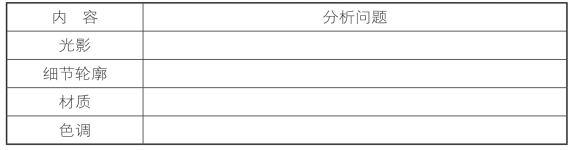
◆ 任务实施
活动一 设置背景颜色
1.导入图片素材
在Photoshop软件中,打开“项目四/任务二/翻毛皮鞋.jpg”图像文件。为避免破坏原图像,按快捷键Ctrl+J复制一层,如图4-2-2所示。
2.设置背景颜色
选择“图像/调整/色阶”命令,选择设置“白场”,然后在画面白色区域单击,使背景成为纯白色,效果如图4-2-3所示。
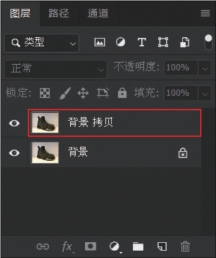
图4-2-2 复制背景图层
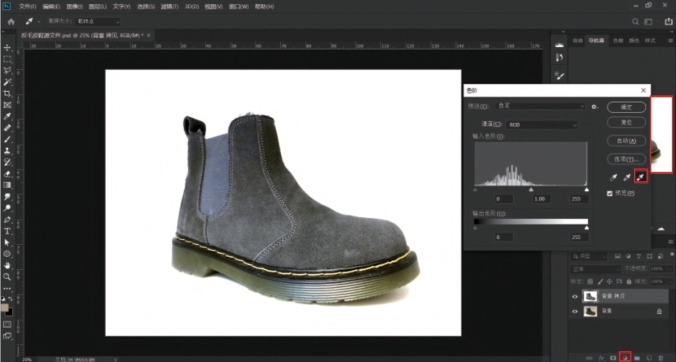
图4-2-3 设置背景为白色
【友情提示】
“色阶”白场设置:采样时可拖动选择白色区域来增加容差,效果会更明显。
活动二 修复皮鞋的形态和局部瑕疵
1.调整翻毛皮鞋的形状轮廓
选择“滤镜/液化”命令,使用“液化”中的“向前变形工具(W)”调整翻毛皮鞋的形状轮廓,使皮鞋边缘更平滑,效果如图4-2-4所示。
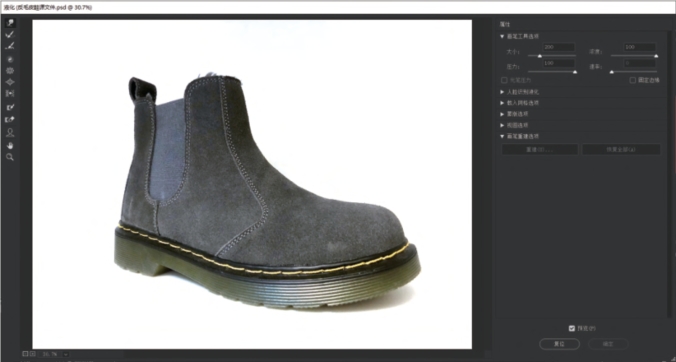
图4-2-4 使用“液化”命令调整形状
2.整理翻毛皮鞋的杂边
选择“钢笔工具”沿皮鞋的边沿绘制路径,按快捷键Ctrl+Enter将路径转换为选区,然后将选区内填充为白色,消除皮鞋的杂边,如图4-2-5所示。

图4-2-5 删除杂边
活动三 高低频修复鞋面材质
1.复制图层
按快捷键Ctrl+J复制图层,复制两层,分别重命名为“低频”“高频”,如图4-2-6所示。
2.设置低频参数
选择“低频”图层,选择“滤镜/模糊/高斯模糊”命令,半径为“2.5”,参数设置如图4-2-7所示。
3.设置高频参数
选择“高频”图层,选择“图像/应用图像”命令,在弹出的对话框中设置参数,参数设置如图4-2-8所示,单击“确定”按钮。修改“高频”图层的图层混合模式为“线性光”,如图4-2-9所示。
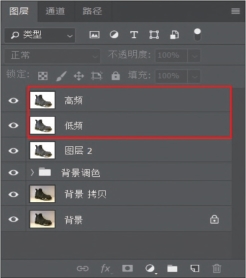
图4-2-6 新建高、低频图层
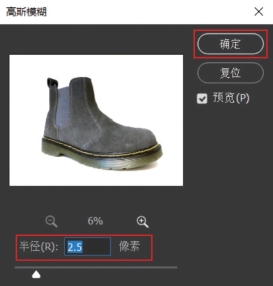
图4-2-7 设置低频“高斯模糊”的参数
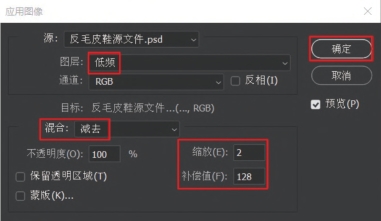
图4-2-8 设置高频“应用图像”的参数
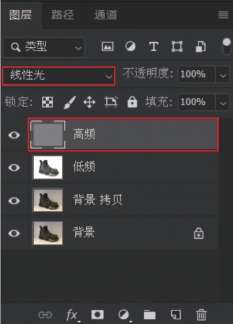
图4-2-9 修改图层混合模式为“线性光”
4.勾选鞋面轮廓
选择“低频”图层,选择“钢笔工具”创建路径,按快捷键Ctrl+Enter将路径转换为选区,使“画笔工具”在涂抹时不会超出皮鞋区域,如图4-2-10所示。
5.修复鞋面光影
新建图层,选择“画笔工具”,选择柔边画笔,大小设置适中,透明度为“30%”,按Alt键可转换为“吸管”工具,吸取颜色后绘制鞋面,使鞋面暗部、反光上的颜色分布均匀,如图4-2-11所示。
6.勾选皮鞋的侧面轮廓
使用“钢笔工具”创建路径,按快捷键Ctrl+Enter将路径转换为选区,使“画笔工具”在涂抹时不会超出皮鞋的区域,如图4-2-12所示。

图4-2-10 “钢笔工具”创建路径

图4-2-11 绘制颜色

图4-2-12 “钢笔工具”创建路径
7.修复皮鞋的侧面光影
选择“画笔工具”,选择柔边画笔,大小设置适中,透明度为“30%”,按Alt键可转换为“吸管”工具,吸取颜色后在选区内绘制,如图4-2-13所示。
8.勾选皮鞋的后侧面轮廓
使用“钢笔工具”创建路径,按快捷键Ctrl+Enter将路径转换为选区,使“画笔工具”涂抹时不会超出皮鞋的区域,如图4-2-14所示。

图4-2-13 绘制颜色

图4-2-14 “钢笔工具”创建路径
9.修复皮鞋的后侧面光影
选择“画笔工具”,选择柔边画笔,大小设置适中、透明度为“30%”,按Alt键可转换为“吸管”工具,吸取颜色后在选区内绘制,如图4-2-15所示。
10.修复松紧部位
同样用“钢笔工具”勾画松紧部位的路径,如图4-2-16所示。再按快捷键Ctrl+Enter将路径转换为选区,新建空白图层,填充蓝色,修改图层模式为“正片叠底”,如图4-2-17和图4-2-18所示。

图4-2-15 绘制颜色

图4-2-16 “钢笔工具”创建路径
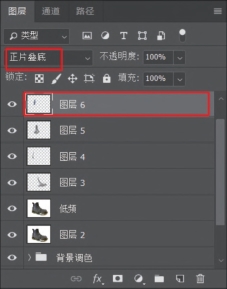
图4-2-17 调整松紧部位的颜色

图4-2-18 松紧部位的颜色效果
活动四 翻毛皮鞋锐化与调色
1.增强翻毛皮鞋的材质效果
按快捷键Ctrl+Shift+Alt+E盖印可见图层。选择“滤镜/其他/高反差保留”命令,半径为“2.0”,如图4-2-19所示。修改图层混合模式为“线性光”,如图4-2-20所示。效果如图4-2-21所示。
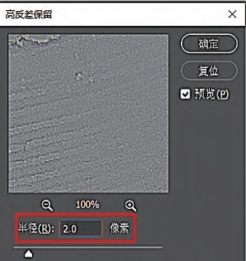
图4-2-19 设置“高反差保留”的参数
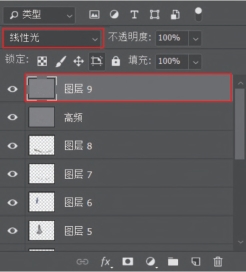
图4-2-20 修改图层混合模式为“线性光”

图4-2-21 翻毛皮鞋高反差保留锐化效果
【友情提示】
“线性光”模式:作用于图像像素与周围像素之间,导致图像像素反差增大或减小,由混合色的明暗决定了混合色的混合方式。
使用“线性光”混合模式后一般会产生色阶溢出,导致图像细节损失,当调换基色和混合色的位置,结果色不相同。
2.调整翻毛皮鞋的“色相/饱和度”
单击“创建新的填充或调整图层”按钮,选择“色相/饱和度”命令,降低饱和度,参数设置如图4-2-22所示,效果如图4-2-23所示。
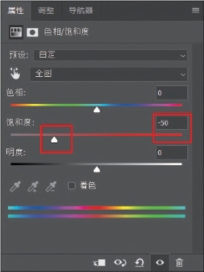
图4-2-22 调整“色相/饱和度”的参数

图4-2-23 调整后翻毛皮鞋效果图
3.制作对比图
将原图与效果图进行对比,如图4-2-24所示。

图4-2-24 翻毛皮鞋对比效果图
◆ 任务评价
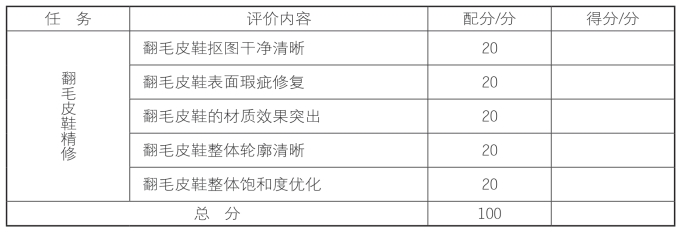
阅读有益
锐化通常是精修照片的最后步骤,Photoshop有很多种锐化的方法,而高反差保留是其中一种颇受欢迎的方式。高反差保留是在有强烈颜色转变发生的地方按指定的半径保留边缘细节,并且不显示图像的其余部分(0.1像素半径仅保留边缘像素)。“高反差”滤镜移去图像中的低频细节,与“高斯模糊”滤镜的效果恰好相反。在使用“阈值”命令或将图像转换为位图模式之前,将“高反差”滤镜应用于连续色调的图像将很有帮助。
◆ 任务拓展
请分析翻毛皮鞋原图中的不足之处,参考翻毛皮鞋效果图调整该原图,如图4-2-25所示。

图4-2-25 翻毛皮鞋对比效果图
◆ 项目小结
本项目主要讲解鞋靴商品图片的精修,在鞋靴商品图片处理中需注意以下几点:
1.使用“钢笔工具”勾选翻毛皮鞋时,注意路径过渡平滑,干净利落。
2.皮鞋轮廓有凹陷褶皱的地方需要进行液化校正或修复。
3.修复皮鞋瑕疵的时候要注意保留其原有材质的质感。
4.高反差保留以后,因为轮廓以外的部分都变成了灰色,而对比系(叠加、柔光、线性光等)图层混合模式都是增加对比,消除中性灰的模式。因此,高反差保留+对比系模式通常是密不可分的。
